Ghost Commander でis01のブラウザのUAを変更
is01のブラウザはキーボードショートカットができるし、画面は広いし、OS1.6なのにピンチズームができるし、動作もキビキビしているので愛用しているのだが、困ったことがある。ユーザーエージェントを変えることができないのだ。
スマートフォン向け、あるいは携帯端末向けに最適化されたページを自動的に表示させるサイトが、最近とみに増えているが、is01を使っている私からすれば迷惑な話。普通の画面で見たいのだ。(Flashは勘弁してほしいが)
そんな中、twitter経由で下記サイトを発見した。
~IS01標準ブラウザのUserAgentを変更したままにする~:┣y`s diary┫
http://app.f.m-cocolog.jp/t/typecast/1335730/1352397/67670448
上記手順を参考にやったら、あっさり成功。is01をリブートしてもブラウザの「隠しメニュー」は表示されたまま、かつ、ユーザーエージェントは「デスクトップ」になっていた。
そこで、PCに繋ぐことなく、is01単体でユーザーエージェントを変える方法を、Ghost Commander の使い方と共に書き残しておく。
【手順】(要root)
- Ghost Commander を開き、「menu」→「location」→「change location」で「root:///」を入力して「GO」ボタンをクリック。
- 「data」→「data」→「com.android.browser」→「shared_prefs」と階層を辿り、「com.android.browser_preferences.xml」を長押しして「Copy」。
- コピー先のファイルを開いて編集。『
』を加える。 - 編集したファイルを「root:///data/data/com.android.browser/shared_prefs/com.android.browser_preferences.xml」にコピー(元に戻す)。この時chmodする必要はない。
- ブラウザを開き、「menu」→「設定」→「UAString」で「Desktop」を選択。
※もしかしたら事前にブラウザを開き、menu → URL入力 で『about:debug』と入力しておく必要があるかも。
以下、Ghost Commander を使った詳細な手順。
Ghost Commander
http://jp.androlib.com/android.application.com-ghostsq-commander-zniE.aspx
Ghost Commander とは、高速かつ多機能なファイル操作アプリで、しかも2画面表示で作業ができるスグレモノ。その上、rootを取ったら/data/data/のファイルを開くこと、及び、chmodでパーミッションの変更ができる。is01でrootを取ったら、ぜひとも入れておきたいアプリなのだが、日本語に対応していない上に、使い方に癖があるので、慣れるまで結構大変。
「menu」→「location」→「change location」を選択。「menu」+「d」でもいいし、画面上部の「..」を長押し→「change location」でも可能。アドレスバーに「root:///」を入力して、「GO」ボタンをクリックするか、リターンキーを押す。その後アドレスバー左の☆をクリックするとお気に入りに登録される。
後は、「root:///data/」というようにお目当ての com.android.browser_preferences.xml ファイルまでたどっていく。この際、ディレクトリ名の中央部から左寄りをクリックしないと階層を移動することができないことに注意。ちなみに右寄り部分をクリックすると「選択」状態になり、複数のディレクトリやファイルを削除したり移動したりできる。なお、今回は root:///data/data/com.android.browser/shared_prefs/com.android.browser_preferences.xml を入力すれば直接「com.android.browser_preferences.xml」を開くことができる。また、文字については「menu」+v で貼り付けや「menu」+cでコピー等が可能。

もう一方の画面は、作業用(ファイルのコピー先) として使うので、/sdcard/の適当なフォルダを開いておく。今回は /sdcard/PRIVATE/ をコピー先とする。
「com.android.browser_preferences.xml」を長押しすると「Rename」「Chmod」と共に出てくる「Copy」を選択する。
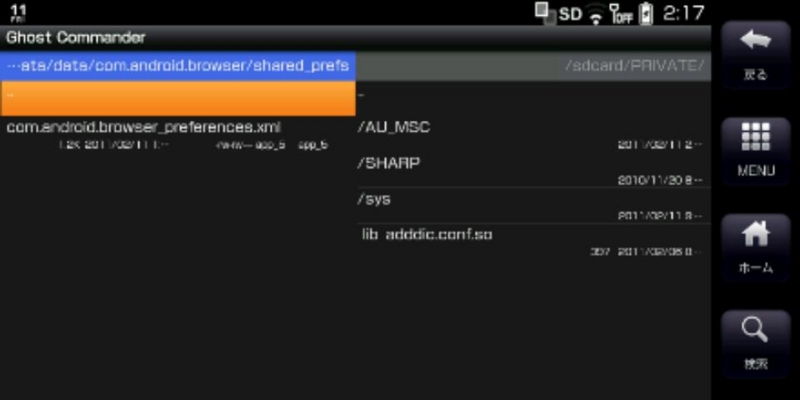
するとコピー先の確認画面が出てくる。このコピー先が、もう片方の画面で表示されるディレクトリ。「OK」をクリックし、もう片方の画面に移動し、コピー先の com.android.browser_preferences.xml を開いて編集する。(『
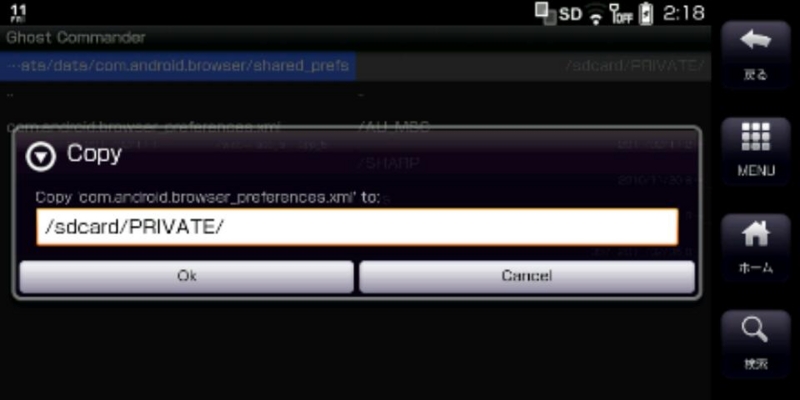
編集が終わったら保存して、「root:///data/data/com.android.browser/shared_prefs/com.android.browser_preferences.xml」にコピーする。画面が2つあるからとてもやりやすい。
後はブラウザの設定画面から UAString を設定すればOK。デバッグメニューが他にも出てくるので、いろいろ試してみるのもいいかも。
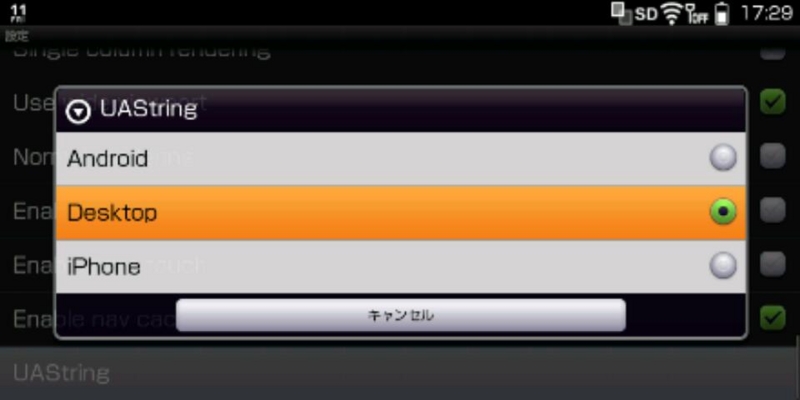
UAを変更したから、is01next@wiki の編集が楽になったのだが(自動で携帯端末向けページに飛ばされなくなった)、長い間更新していなかったので今後更新作業をするか否かは微妙なところ。気が向いたらやるかもしれないけど、あのwikiは誰でも編集可能だからね。